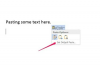Windows 8.1 vă oferă acces rapid la informațiile de sistem.
Credit imagine: Joe Raedle/Getty Images News/Getty Images
Cunoașterea numelui computerului este esențială pentru localizarea computerului într-o rețea. Ca alternativă, dacă contactați administratorul local pentru asistență, probabil că va trebui să știe numele computerului dvs. pentru a vă localiza mașina. În plus, cunoașterea adresei dvs. IP este importantă dacă aveți nevoie vreodată să vă accesați mașina de la distanță. Puteți găsi numele computerului dvs. prin meniul Setări din Windows 8.1 și vă puteți localiza adresa IP din ecranul de comandă.
Găsiți numele computerului
Pasul 1
Apăsați „Windows-C” pentru a afișa bara Charms în partea dreaptă a ecranului.
Videoclipul zilei
Pasul 2
Faceți clic pe „Setări”.
Pasul 3
Faceți clic pe „Informații PC” în meniul Setări. Pe ecran apare caseta de dialog System. ID-ul mașinii dvs. apare în dreapta numelui computerului în secțiunea Nume computer, setări domeniu și grup de lucru.
Găsiți adresa IP
Pasul 1
Apăsați „Windows-R” pentru a deschide caseta de dialog Run.
Pasul 2
Introduceți „cmd” în câmpul Open și apoi faceți clic pe „OK”. Apare fereastra de comandă.
Pasul 3
Tastați „ipconfig” și apoi faceți clic pe „Enter”. Este returnat un șir de informații de configurare IP Windows. Adresa dvs. IP apare în partea dreaptă a câmpului Adresă IPv4.
Avertizare
Informațiile din acest articol se aplică pentru Microsoft Windows 8.1. Procedurile pot varia în funcție de alte versiuni sau produse.